So löschen Sie Dateien aus Dropbox
Dropbox ist ein Cloud-basierter Speicher Plattform, mit der Sie Dateien aus der Ferne speichern (und darauf zugreifen) können. Wenn Sie Dropbox schon länger verwenden und viele Dateien hochgeladen haben oder der Speicherplatz in Ihrem Dropbox-Konto knapp wird, löschen Sie die unnötigsten Dateien, um Speicherplatz freizugeben.
So löschen Sie Dateien aus Dropbox mit dem Desktop-Client
Die folgenden Abschnitte enthalten Screenshot-Anweisungen mit dem Dropbox-Desktop-Client für macOS. Sie können mitmachen, wenn Sie den Desktop-Client für Linux oder Windows verwenden, obwohl Sie möglicherweise einige geringfügige Unterschiede bemerken.
-
Öffnen Sie den Dropbox-Desktop-Client und navigieren Sie zu der Datei, die Sie löschen möchten.
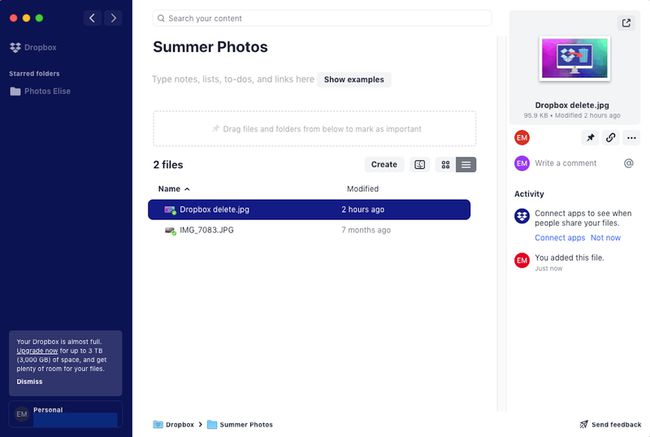
-
Klicken Sie mit der rechten Maustaste auf die Datei, die Sie löschen möchten, und wählen Sie dann Löschen.
Sie können auch auf eine Datei klicken, die drei Punkte in der Vorschau rechts, dann wähle Löschen. Eine einfachere Möglichkeit besteht darin, eine beliebige Datei per Drag & Drop in den Papierkorb Ihres Computers zu ziehen.
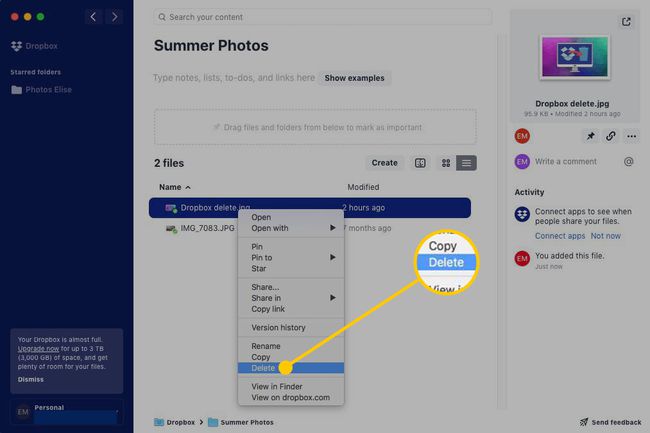
-
Möglicherweise wird eine Meldung angezeigt, in der Sie gefragt werden, ob Sie die Datei wirklich löschen möchten. Wenn Sie Speicherplatz auf der Festplatte Ihres Computers freigeben möchten, ohne die Datei aus Ihrem Dropbox-Konto zu löschen, wählen Sie Synchronisierungsoptionen ansehen um herauszufinden, wie Sie diese Option aktivieren.
Wenn Sie die Datei wirklich in Ihrem gesamten Konto löschen möchten, wählen Sie Überall löschen.
Um gelöschte Dateien wiederherzustellen oder Dateien dauerhaft zu löschen, um Speicherplatz freizugeben, verwenden Sie Dropbox.com in einem Webbrowser.
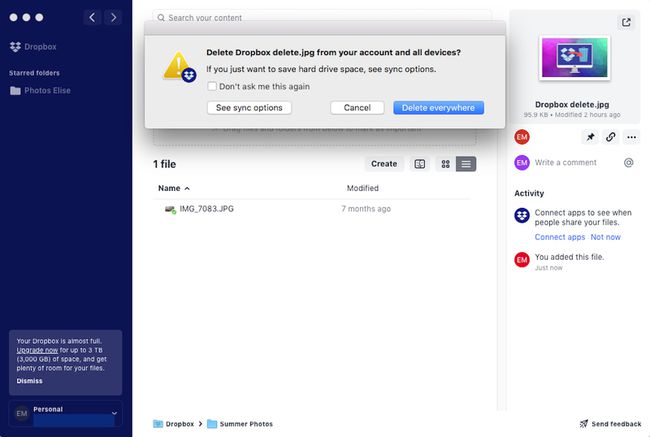
So löschen Sie Dateien von Dropbox.com
Sie können auch den Webclient verwenden, um Speicherplatz in Ihrem Dropbox-Konto freizugeben. Hier ist wie.
Navigieren Sie in einem Webbrowser zu Dropbox.com und melden Sie sich bei Ihrem Konto an.
-
Navigieren Sie zu der Datei, die Sie löschen möchten.
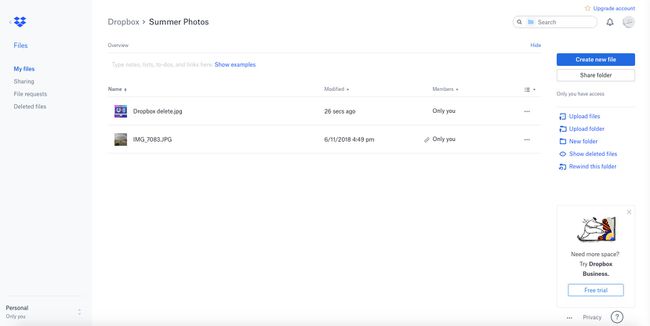
-
Wähle aus drei Punkte rechts neben dem Dateinamen.
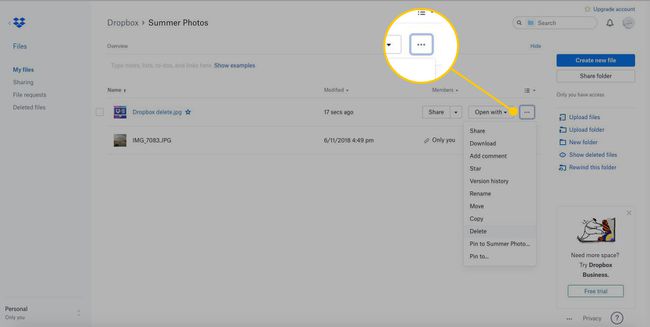
-
Wählen Löschen.
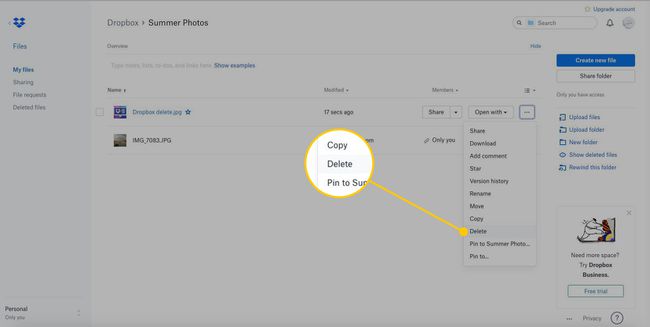
-
Auswählen Löschen um das Löschen zu bestätigen.
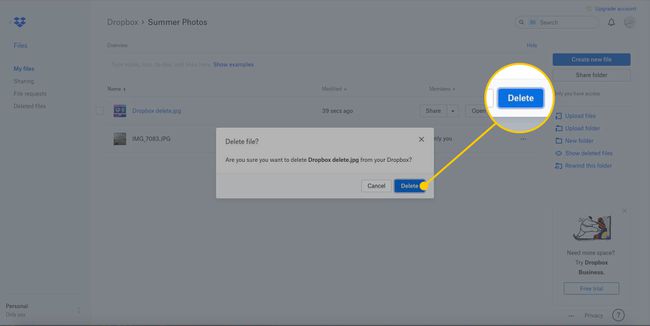
-
Sie können die gelöschte Datei für eine begrenzte Zeit wiederherstellen. Ihr Speicherplatz wird erst freigegeben, wenn er endgültig gelöscht wird. Um die Datei, die Sie in den vorherigen Schritten gelöscht haben, entweder wiederherzustellen oder dauerhaft zu löschen, wählen Sie Gelöschte Dateien aus dem linken Menü.
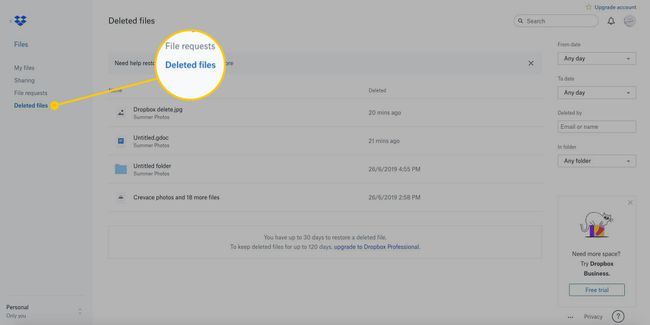
-
Bewegen Sie den Cursor über die Datei, die Sie wiederherstellen oder dauerhaft löschen möchten, und aktivieren Sie das Kontrollkästchen links davon.
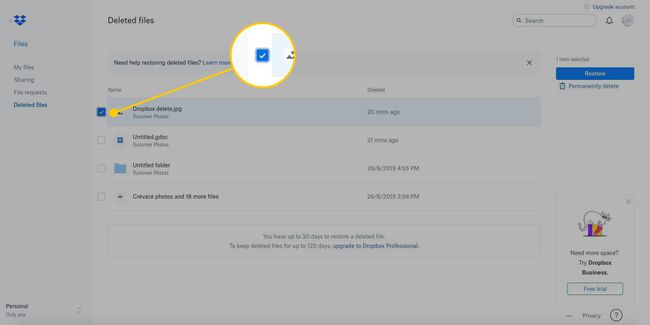
-
Wählen Sie rechts Wiederherstellen oder Permanent löschen.

So löschen Sie Dropbox-Dateien aus der mobilen App
In den folgenden Abschnitten finden Sie Screenshot-Anweisungen für die mobile Dropbox-Desktop-App für iOS. Sie können mitmachen, wenn Sie die Android-App verwenden, obwohl Sie möglicherweise ein paar geringfügige Unterschiede bemerken.
Öffnen Sie die Dropbox-App auf Ihrem Mobilgerät und navigieren Sie zu der Datei, die Sie löschen möchten.
Tippen Sie auf die drei Punkte unterhalb der Datei.
Zapfhahn Löschen.
-
Zapfhahn Löschen um Ihre Löschung zu bestätigen.
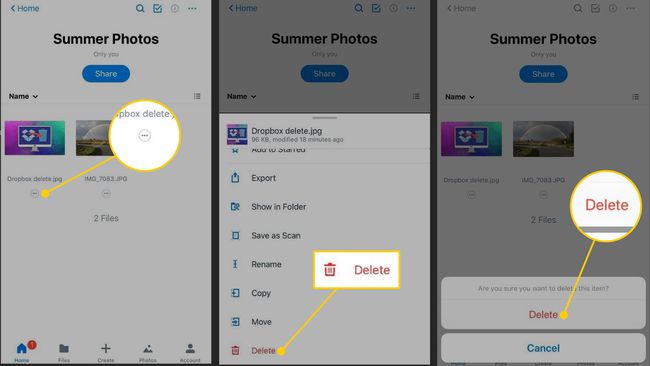
Um gelöschte Dateien wiederherzustellen oder Dateien dauerhaft zu löschen, um Speicherplatz freizugeben, können Sie dies nur über Dropbox.com tun.
Die Vorteile des Löschens von Dateien aus Ihrem Dropbox-Konto
Das Löschen von Dateien aus Ihrem Dropbox-Konto hat folgende Auswirkungen:
- Schaffen Sie sofort Speicherplatz in Ihrem Konto für wichtigere Dateien.
- Halten Sie Ihre Dateien und Ordner organisiert.
- Reduzieren Sie alte oder unnötige Dateien, die nicht mehr benötigt werden.
- Sparen Sie Zeit, weil Sie so viele Dateien und Ordner durchsuchen müssen.
- Verhindern Sie, dass Sie auf einen teureren Plan upgraden müssen, um mehr Speicherplatz zu erhalten.
- Geben Sie je nach Dropbox-Plan die Möglichkeit, gelöschte Dateien innerhalb eines bestimmten Zeitraums wiederherzustellen.
Wenn Sie ein kostenloses Basic-Konto oder ein Plus-Konto haben, können Sie gelöschte Dateien bis zu 30 Tage nach dem Löschen wiederherstellen. Wenn Sie über ein Geschäftskonto verfügen, wird der Wiederherstellungszeitraum auf 120 Tage verlängert. Wenn Sie ein Professional-Konto haben, haben Sie bis zu 180 Tage Zeit.
Die Nachteile des Löschens von Dateien aus Ihrem Dropbox-Konto
Das Löschen von Dateien aus Ihrem Dropbox-Konto bedeutet:
- Sie können gelöschte Dateien nicht wiederherstellen, nachdem der Wiederherstellungszeitrahmen abgelaufen ist.
- Wenn Sie Dateien dauerhaft löschen möchten, können diese Dateien nicht wiederhergestellt werden.
- Möglicherweise können Sie nicht beliebig viele Dateien gleichzeitig löschen, da Dropbox die Anzahl der Dateien, die Sie gleichzeitig löschen können, begrenzt.
- Sie können Inhalte nicht dauerhaft aus a. löschen freigegebenen Ordner es sei denn, es handelt sich um Inhalte, die Sie hinzugefügt und sofort gelöscht haben.
- Das dauerhafte Löschen von Dateien ist erforderlich, um Speicherplatz freizugeben.
